Salve a tutti, sono qui a postarvi una guida sul come usare iTunes per scaricare e comprare App,
Musica, Video, Giochi e tanto altro sul vostro iPhone,iPod o iPad!!
Andate qui e lo scaricate:
Dopo averlo istallato, lo aprite collegando per la prima volta il vostro iPhone iPod o iPad (che chiamerò Apparecchio per non stare a scriverli tutti e tre) dato che se appena comprato non viene collegato al computer e ricaricato non si accenderà.
Dopo di che vi registrate e vi consiglio di segnarvi tutto in un file.txt o doc.
Appena aperto dovrebbe essere una cosa tipo questa.
http://static.iphoneitalia.com/wp-content/uploads/2008/07/immagine-72-414x250.png[/Lo store
Store
Per accedere all’App Store basta entrare in iTunes Store e nel primo blocco a sinistra selezionare la voce ‘App Store’ che si trova nel menu in alto. Serve per comprare o scaricare gratuitamente qualsiasi cosa. Se non trovate quello che cercate in alto a sinistra troverete Cerca.
Le categorie
Dal menu in alto, cliccando su AppStore, è possibile aprire il menu a tendina relativo a tutte le categorie. Dalla pagine principale dell’AppStore, in basso abbiamo le app consigliate dallo staff Apple, quelle più scaricate e quelle in primo piano, mentre nella parte superiore visualizziamo le varie sezioni pubblicate da Apple (App per bambini, App per medici, ecc…). Attualmente ci sono in generale migliaia applicazioni di cui però molte gratuite.
Le applicazioni sono divise tra quelle per iPhone, quelle per iPad e quelle compatibili per entrambi.
Una volta selezionata una categoria, compariranno in griglia tutte le applicazioni al suo interno. Ogni applicazione è riassunta da:
* Icona di riferimento
* Nome applicazione
* Categoria di appartenenza
* Data di pubblicazione
* Prezzo
* Link per il donwload
* Compatibilità con i vari iPhone
* Eventuale compatibilità con iPad
Ecco un immagine.
[img]http://static.iphoneitalia.com/wp-content/uploads/2008/07/immagine-181.png
Le applicazioni
Una volta selezionata l’applicazione, viene caricata la pagina dei dettagli, con descrizione e foto.

L’installazione
Ora passiamo alla parte più interessante dell’applicazione, ovvero l’acquisto delle applicazioni. Parlo di acquisto perchè anche se gratuite, le applicazioni senza prezzo sono soggette ad una transazione di 0€.
Per quanto riguarda le applicazioni a pagamento ci sono alcuni passaggi che caratterizzano la transazione:
Conferma di acquisto, ovvero viene richiesto se si è certi di voler acquistare l’applicazione selezionata

Pagamento, ovvero viene effettuato l’addebito sul proprio acocunt di iTunes.

Download, ovvero viene scaricata l’applicazione su iTunes. Questo passaggio è comune anche per le applicazioni gratuite.

Una volta terminato il downlowd nella sezione dedicata alle proprie applicazioni, comparirà il programma scaricato, insieme a tutti quelli precedentemente scaricati.

Nella stessa pagina, sotto a destra, sono presenti due collegamenti:
* Verifica aggiornamenti, verifica la presenza di nuove versioni dei programmi acquistati
* Scarica altre applicazioni, si connette direttamnte all’ App Store.

La sincronizzazione
Una volta scaricate le applicazioni come si inseriscono sull’iPhone? La procedura è molto semplice. Una volta collegato il dispositivo. Nella pagina di gestione è presente una scheda,l’ultima, dedicata alle applicazioni.
In questa scheda è possibile selezionare quali applicazioni sincronizzare. Una volta fatta la scelta si avvia la sincronizzazione e vengono caricati sull’iPhone tutte le applicazioni scelte e viceversa vengono scaricate quelle acquistate direttamente dall’App Store dell’iPhone.
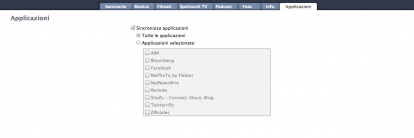
Ho postato questa guida per chi come me si è comprato un Apparecchio (in questo caso mi sono preso un iPod)
e non sa come attivarlo.
Fonti: iPhone Italia
Spero di esser stato utile.
Saluti,LordRiki
Musica, Video, Giochi e tanto altro sul vostro iPhone,iPod o iPad!!
Andate qui e lo scaricate:
Perfavore,
Entra
oppure
Registrati
per vedere i Link!
Dopo averlo istallato, lo aprite collegando per la prima volta il vostro iPhone iPod o iPad (che chiamerò Apparecchio per non stare a scriverli tutti e tre) dato che se appena comprato non viene collegato al computer e ricaricato non si accenderà.
Dopo di che vi registrate e vi consiglio di segnarvi tutto in un file.txt o doc.
Appena aperto dovrebbe essere una cosa tipo questa.
http://static.iphoneitalia.com/wp-content/uploads/2008/07/immagine-72-414x250.png[/Lo store
Store
Per accedere all’App Store basta entrare in iTunes Store e nel primo blocco a sinistra selezionare la voce ‘App Store’ che si trova nel menu in alto. Serve per comprare o scaricare gratuitamente qualsiasi cosa. Se non trovate quello che cercate in alto a sinistra troverete Cerca.
Le categorie
Dal menu in alto, cliccando su AppStore, è possibile aprire il menu a tendina relativo a tutte le categorie. Dalla pagine principale dell’AppStore, in basso abbiamo le app consigliate dallo staff Apple, quelle più scaricate e quelle in primo piano, mentre nella parte superiore visualizziamo le varie sezioni pubblicate da Apple (App per bambini, App per medici, ecc…). Attualmente ci sono in generale migliaia applicazioni di cui però molte gratuite.
Le applicazioni sono divise tra quelle per iPhone, quelle per iPad e quelle compatibili per entrambi.
Una volta selezionata una categoria, compariranno in griglia tutte le applicazioni al suo interno. Ogni applicazione è riassunta da:
* Icona di riferimento
* Nome applicazione
* Categoria di appartenenza
* Data di pubblicazione
* Prezzo
* Link per il donwload
* Compatibilità con i vari iPhone
* Eventuale compatibilità con iPad
Ecco un immagine.
[img]http://static.iphoneitalia.com/wp-content/uploads/2008/07/immagine-181.png
Le applicazioni
Una volta selezionata l’applicazione, viene caricata la pagina dei dettagli, con descrizione e foto.

L’installazione
Ora passiamo alla parte più interessante dell’applicazione, ovvero l’acquisto delle applicazioni. Parlo di acquisto perchè anche se gratuite, le applicazioni senza prezzo sono soggette ad una transazione di 0€.
Per quanto riguarda le applicazioni a pagamento ci sono alcuni passaggi che caratterizzano la transazione:
Conferma di acquisto, ovvero viene richiesto se si è certi di voler acquistare l’applicazione selezionata

Pagamento, ovvero viene effettuato l’addebito sul proprio acocunt di iTunes.

Download, ovvero viene scaricata l’applicazione su iTunes. Questo passaggio è comune anche per le applicazioni gratuite.

Una volta terminato il downlowd nella sezione dedicata alle proprie applicazioni, comparirà il programma scaricato, insieme a tutti quelli precedentemente scaricati.

Nella stessa pagina, sotto a destra, sono presenti due collegamenti:
* Verifica aggiornamenti, verifica la presenza di nuove versioni dei programmi acquistati
* Scarica altre applicazioni, si connette direttamnte all’ App Store.

La sincronizzazione
Una volta scaricate le applicazioni come si inseriscono sull’iPhone? La procedura è molto semplice. Una volta collegato il dispositivo. Nella pagina di gestione è presente una scheda,l’ultima, dedicata alle applicazioni.
In questa scheda è possibile selezionare quali applicazioni sincronizzare. Una volta fatta la scelta si avvia la sincronizzazione e vengono caricati sull’iPhone tutte le applicazioni scelte e viceversa vengono scaricate quelle acquistate direttamente dall’App Store dell’iPhone.
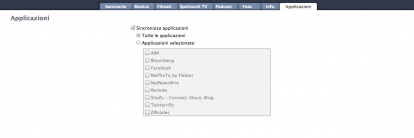
Ho postato questa guida per chi come me si è comprato un Apparecchio (in questo caso mi sono preso un iPod)
e non sa come attivarlo.
Fonti: iPhone Italia
Spero di esser stato utile.
Saluti,LordRiki


